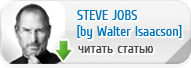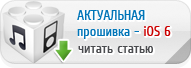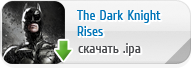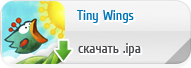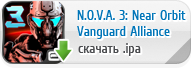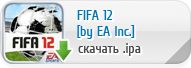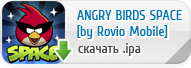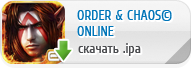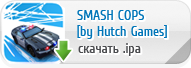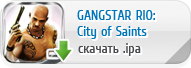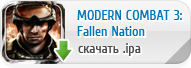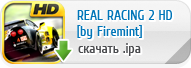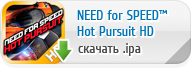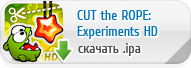iPhone-Best.ru » Инструкции, статьи, новости об iPhone/iPad » Качественный постер в 15 шагов!
Категория: Инструкции, статьи, новости об iPhone/iPad

Для повышения качества публикуемых вами материалов, а следовательно и повышения популярности нашего ресурса iphone-best.ru пишу "сию" инструкцию по изготовлению качественного постера для ваших новостей, который вы с легкостью, вставляя в дополнительное поле Основной скриншот:, увидите в своих новостях.
Для изготволения постера нам потребуется:
- ПК с установленным Adobe Photoshop на базе Windows OС или Mac OSX;
- немного умения в работе с растровым редактором;
- прямые руки и желание.
Приступим:
Шаг 1 - Скачайте файл шаблона с нашего сервера по ссылке - ;
Шаг 2 - Получите ссылку на игру/программу в iTunes Store.
Шаг 2.1 - Для этого, запустите iTunes, перейдите на строку iTunes Store в категории Магазин в правом блоке программы.
Шаг 2.2 - В поле поиска введите название игры/программы и запустите процесс поиска.
Примечание: Для того, чтобы гарантировано отыскать игру/программу в iTunes Store, советую перейти в iTunes Store в New Zealand, т.к. в этой стране все игры и софт публикуются первыми, ввиду географического положения.
Для того, чтобы перейти в магазин в этой стране, прокрутите полосой прокрутки страницы до конца окна iTunes, в правом нижнем углу увидите иконку с флагом страны в котором зарегистрирован iTunes Store, если он отличается от флага New Zealand, нажмите на иконке с флагом, будет осуществлен переход на страницу выбора iTunes Store в различных странах мира. В списке выберите New Zealand и нажмите на иконке. iTunes перенесет вас в магазин в Новой Зеландии.
Шаг 3 - Когда появится результат поиска, в перечисленных играх/приложениях правой кнопкой мыши нажмите на иконке желаемого приложения, в появившемся контекстном меню выберите "Копировать ссылку"
Шаг 4 - В строке адреса используемого интернет браузера введите адрес - dnv.net23.net. В загруженной странице в поле адреса введите ссылку на игру/программу полученную в iTunes Store, в раскрывающемся списке ниже выберите страну из магазина которого получили адрес страницы iTunes с описание игры/программы, установите галочку 512, нажмите на кнопке "Go" или нажмите "Enter". После того как загрузится страница с графическими материалами игры или программы (постер, скриншоты), скопируйте на рабочий стол файл постера, с которым дальше и будем работать.
Шаг 5 - Запустите Adobe Photoshop;
Шаг 6 - Откройте файл шаблона, скачанный с нашего сервера ipa_320x320.psd;
Шаг 7 - В главной панели перейдите в меню "Окно", в раскрывшемся списке выберите строку "Слои", откроется панель управления слоями. (Горячая клавиша F7)
Шаг 8 - В панели управления "Слои" вы увидите 2 слоя входящих в состав шаблона: Основной слой_без изменений и Постер сюда_Редактировать содержимое. Нажатием правой кнопкой мыши на слое Постер сюда_Редактировать содержимое откройте контекстное меню слоя и выберите строку Редактировать содержимое;
Шаг 9 - Откройте постер полученный по адресу dnv.net23.net, выделите полностью все изображение горячим сочетанием клавиш "Ctrl + A" или используя панель инструментов выберите инструмент "Выделение" и обведите весь постер полностью.
Шаг 10 - Скопируйте выделенную область горячим сочетанием клавиш "Ctrl + C" или через меню "Редактирование" - "Скопировать";
Шаг 11 - Закройте постер из которого была скопирована выделенная область без сохранения горячим сочетанием клавиш "Ctrl + W";
Шаг 12 - Перейдите в открытый слой Постер сюда_Редактировать содержимое и горячим сочетанием клавиш "Ctrl + V" или через меню "Редактировать" - "Вставить" вставьте скопированную область постера;
Шаг 13 - Горячим сочетанием клавиш "Ctrl + T" или через меню "Редактирование" - "Трансформирование" - "Масштабирование" измените размер выделенной области постера до размеров основного слоя.
Шаг 14 - Закройте слой Постер сюда_Редактировать содержимое горячим сочетанием клавиш "Ctrl + V" с сохранением изменений.
Шаг 15 - После закрытия слоя куда был вставлен постер с сохранением изменений, в окне шаблона ipa_320x320.psd вы увидите постер с окргугленными краями, собственно который и хотели получить. Сохраните полученный постер в файл с расширением .png или .jpg. И вставляйте его в дополнительное поле при публикации новости.
P.S.: Надеюсь на ваше понимание и на то, что вам достаточно навыков для изготовления качественных постеров для ваших новостей.
 admin
admin
 3048
3048
 8-08-2011, 19:11
8-08-2011, 19:11
Привет, Уважаемый! Думаю, ты понимаешь, что зашел простым гостем и пользоваться всеми привелегиями "своего" человека на сайте не сможешь?
Стань "своим" для лучшего сайта для iPhone, iPod Touch и iPad, зарегистрировавшись, или же поспеши войти в свою учетную запись!
Качественный постер в 15 шагов!

Уважаемые релизеры!
Для повышения качества публикуемых вами материалов, а следовательно и повышения популярности нашего ресурса iphone-best.ru пишу "сию" инструкцию по изготовлению качественного постера для ваших новостей, который вы с легкостью, вставляя в дополнительное поле Основной скриншот:, увидите в своих новостях.
Для изготволения постера нам потребуется:
- ПК с установленным Adobe Photoshop на базе Windows OС или Mac OSX;
- немного умения в работе с растровым редактором;
- прямые руки и желание.
Приступим:
Шаг 1 - Скачайте файл шаблона с нашего сервера по ссылке - ;
Шаг 2 - Получите ссылку на игру/программу в iTunes Store.
Шаг 2.1 - Для этого, запустите iTunes, перейдите на строку iTunes Store в категории Магазин в правом блоке программы.
Шаг 2.2 - В поле поиска введите название игры/программы и запустите процесс поиска.
Примечание: Для того, чтобы гарантировано отыскать игру/программу в iTunes Store, советую перейти в iTunes Store в New Zealand, т.к. в этой стране все игры и софт публикуются первыми, ввиду географического положения.
Для того, чтобы перейти в магазин в этой стране, прокрутите полосой прокрутки страницы до конца окна iTunes, в правом нижнем углу увидите иконку с флагом страны в котором зарегистрирован iTunes Store, если он отличается от флага New Zealand, нажмите на иконке с флагом, будет осуществлен переход на страницу выбора iTunes Store в различных странах мира. В списке выберите New Zealand и нажмите на иконке. iTunes перенесет вас в магазин в Новой Зеландии.
Шаг 3 - Когда появится результат поиска, в перечисленных играх/приложениях правой кнопкой мыши нажмите на иконке желаемого приложения, в появившемся контекстном меню выберите "Копировать ссылку"
Шаг 4 - В строке адреса используемого интернет браузера введите адрес - dnv.net23.net. В загруженной странице в поле адреса введите ссылку на игру/программу полученную в iTunes Store, в раскрывающемся списке ниже выберите страну из магазина которого получили адрес страницы iTunes с описание игры/программы, установите галочку 512, нажмите на кнопке "Go" или нажмите "Enter". После того как загрузится страница с графическими материалами игры или программы (постер, скриншоты), скопируйте на рабочий стол файл постера, с которым дальше и будем работать.
Шаг 5 - Запустите Adobe Photoshop;
Шаг 6 - Откройте файл шаблона, скачанный с нашего сервера ipa_320x320.psd;
Шаг 7 - В главной панели перейдите в меню "Окно", в раскрывшемся списке выберите строку "Слои", откроется панель управления слоями. (Горячая клавиша F7)
Шаг 8 - В панели управления "Слои" вы увидите 2 слоя входящих в состав шаблона: Основной слой_без изменений и Постер сюда_Редактировать содержимое. Нажатием правой кнопкой мыши на слое Постер сюда_Редактировать содержимое откройте контекстное меню слоя и выберите строку Редактировать содержимое;
Шаг 9 - Откройте постер полученный по адресу dnv.net23.net, выделите полностью все изображение горячим сочетанием клавиш "Ctrl + A" или используя панель инструментов выберите инструмент "Выделение" и обведите весь постер полностью.
Шаг 10 - Скопируйте выделенную область горячим сочетанием клавиш "Ctrl + C" или через меню "Редактирование" - "Скопировать";
Шаг 11 - Закройте постер из которого была скопирована выделенная область без сохранения горячим сочетанием клавиш "Ctrl + W";
Шаг 12 - Перейдите в открытый слой Постер сюда_Редактировать содержимое и горячим сочетанием клавиш "Ctrl + V" или через меню "Редактировать" - "Вставить" вставьте скопированную область постера;
Шаг 13 - Горячим сочетанием клавиш "Ctrl + T" или через меню "Редактирование" - "Трансформирование" - "Масштабирование" измените размер выделенной области постера до размеров основного слоя.
Шаг 14 - Закройте слой Постер сюда_Редактировать содержимое горячим сочетанием клавиш "Ctrl + V" с сохранением изменений.
Шаг 15 - После закрытия слоя куда был вставлен постер с сохранением изменений, в окне шаблона ipa_320x320.psd вы увидите постер с окргугленными краями, собственно который и хотели получить. Сохраните полученный постер в файл с расширением .png или .jpg. И вставляйте его в дополнительное поле при публикации новости.
P.S.: Надеюсь на ваше понимание и на то, что вам достаточно навыков для изготовления качественных постеров для ваших новостей.
Скачать Качественный постер в 15 шагов!
 admin
admin
 3048
3048
 8-08-2011, 19:11
8-08-2011, 19:11
Стань "своим" для лучшего сайта для iPhone, iPod Touch и iPad, зарегистрировавшись, или же поспеши войти в свою учетную запись!










![[FAQ] Непривязанный джейлбрейк iOS 5.0.1](/templates/iphone-best/images/best_art_9.png)